Excel表格横向调成纵向的方法
2023-08-24 10:59:49作者:极光下载站
很多小伙伴在编辑表格文档时都会将excel程序作为首选,因为Excel中的功能十分的丰富,不仅能够帮助我们处理表格中的数据,对其进行计算、排序筛选等,还可以对表格中的数据进行横纵的翻转。当我们需要将表格由横向调为纵向时,我们只需要复制单元格,然后右键单击选择“选择性粘贴”选项,接着在选择性粘贴的弹框中先勾选“转置”选项,再点击确定选项即可。有的小伙伴可能不清楚具体的操作方法,接下来小编就来和大家分享一下Excel表格横向调成纵向的方法。
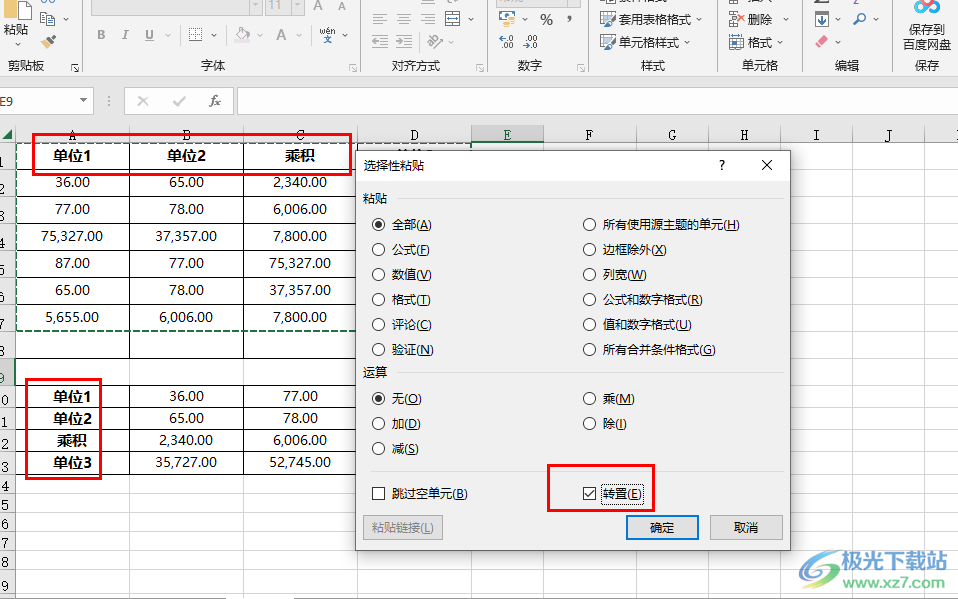
方法步骤
1、第一步,我们在电脑中右键单击一个表格文档,然后在菜单列表中先点击“打开方式”选项,再点击“Excel”选项
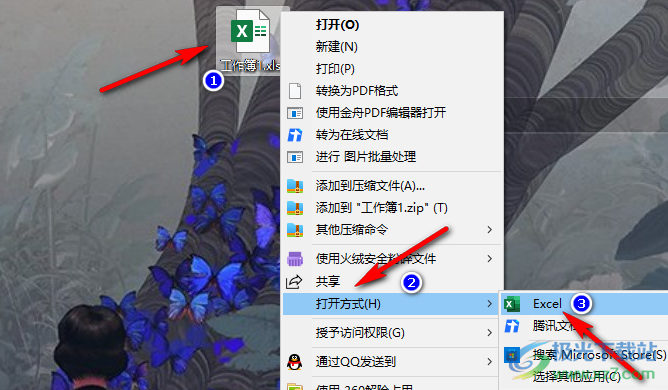
2、第二步,进入Excel页面之后,我们先选中需要调成纵向的数据所在单元格,然后右键单击选择“复制”选项
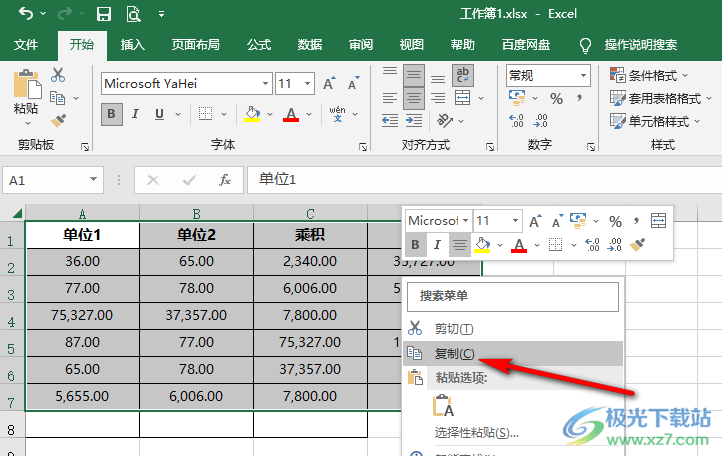
3、第三步,点击一个空白单元格,然后在“开始”的子工具栏中点击打开“粘贴”工具下的箭头图标
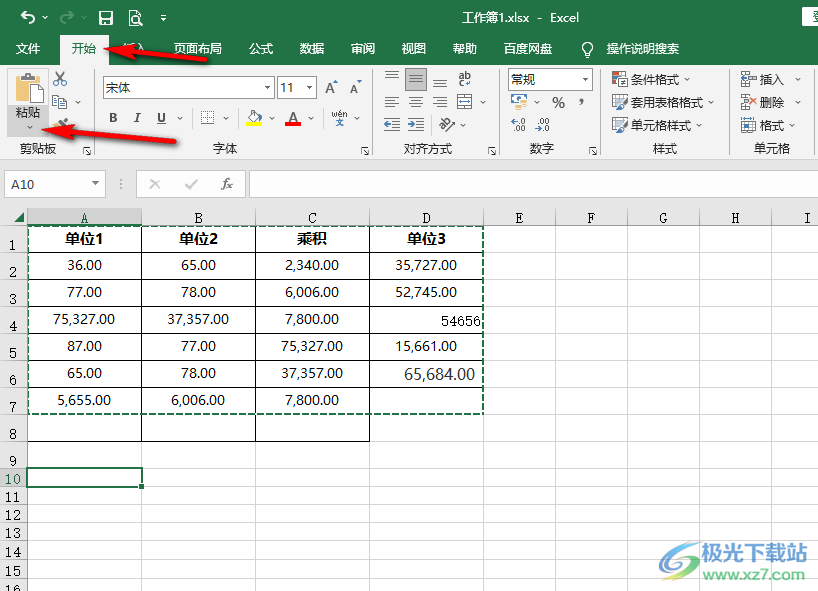
4、第四步,打开箭头图标之后,我们在下拉列表中点击打开“选择性粘贴”选项
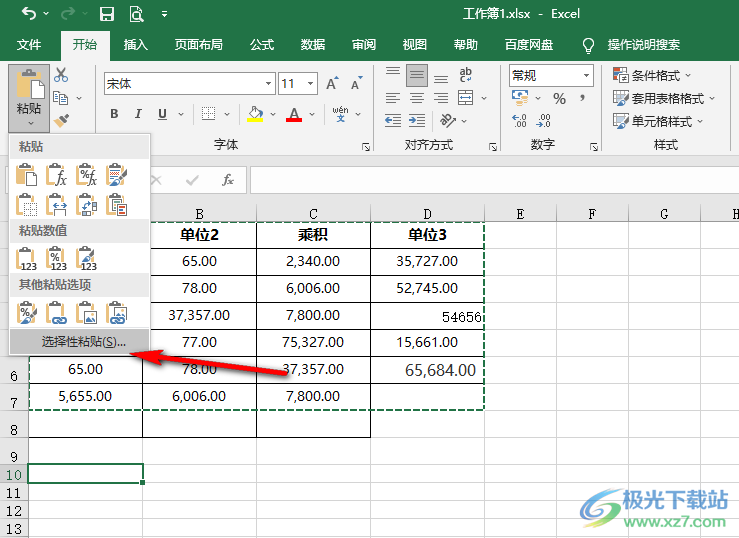
5、第五步,进入选择性粘贴的设置页面之后,我们在该页面中先勾选“转置”选项,再点击“确定”选项就可以得到变为纵向的表格了

以上就是小编整理总结出的关于Excel表格横向调成纵向的方法,我们在Excel中选中需要转为纵向的表格,然后在复制该表格,再右键单击选择“选择性粘贴”选项,接着在选择性粘贴的弹框中我们勾选“转置”选项,再点击“确定”选项即可,感兴趣的小伙伴快去试试吧。
